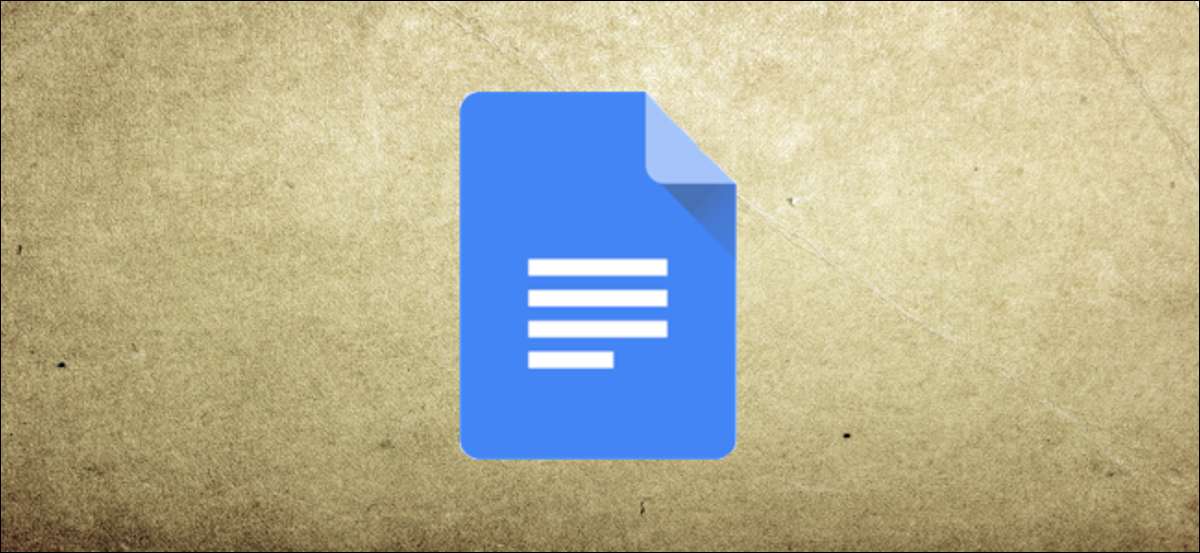
Jos käytät Google Docs Kun haluat kirjoittaa sovelluksen, niin ei ole parempaa tapaa järjestää sisältöäsi kuin asiakirjan ääriviivatyökalu. Tämä kätevä ominaisuus auttaa sinua rakentamaan ja navigoimaan asiakirjaasi automaattisesti luomalla ääriviivat asiakirjan otsikoilla.
Avaa asiakirjan kuvaus Google-dokumentteihin
Suunnata Google Docs , Kirjaudu tiliisi ja avaa asiakirja. Voit näyttää asiakirjan ääriviivat vain kahdessa napsautuksella.
Napsauta Näytä & GT; Näytä asiakirjan ääriviivat valikosta, jotta voit laittaa valintamerkki sen vieressä.
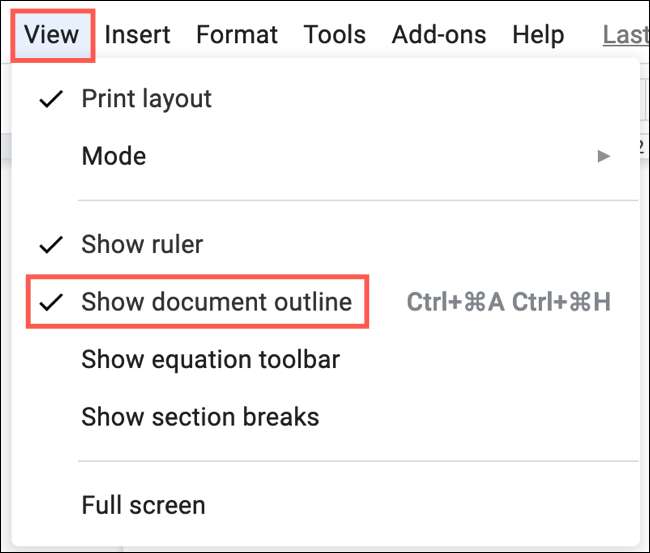
Näet sitten asiakirjan vasemmalla puolella olevat ääriviivat näytöt.
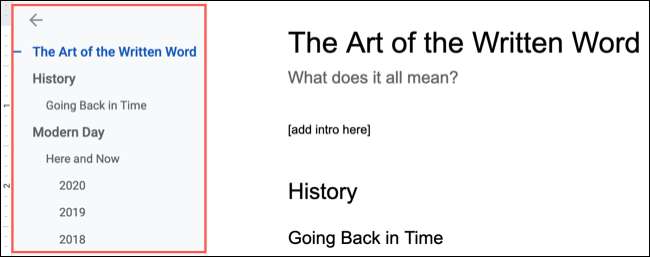
Lisää otsikoita asiakirjan ääriviivat
Jos asiakirjan ääriviiva on tyhjä, kun avaat sen, koska sinulla ei ole tekstiä, joka on muotoiltu asiakirjan nimikkeinä tai otsikoina.
Kun otat otsikkoa, tekstitystä tai minkä tahansa tekstin tekstin tason, asiakirjan ääriviiva päivitetään automaattisesti. Se näyttää ääriviivat näkymä, jota olet tottunut, kunkin alemman tason sisennetty.
Jos haluat käyttää otsikkoa tai otsikkoa, valitse teksti ja valitse sitten Muoto ja GT; Kappaleen tyylit valikosta tai käytä työkalurivin "Tyylit" -listan luetteloa.
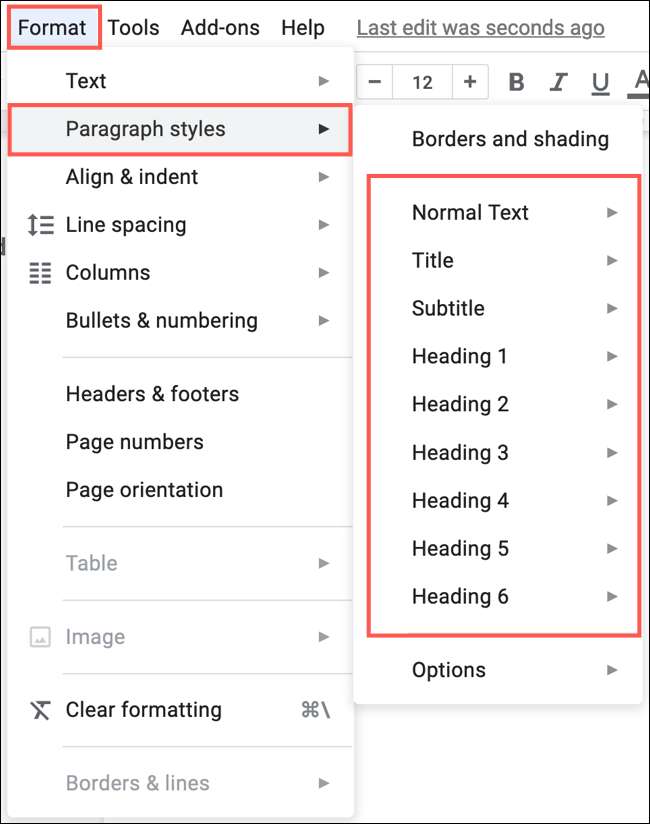
Valitse haluamasi otsikko tai otsikko ja näet tekstin muutoksen. Asiakirjan ääriviiva sisältää nyt sen.
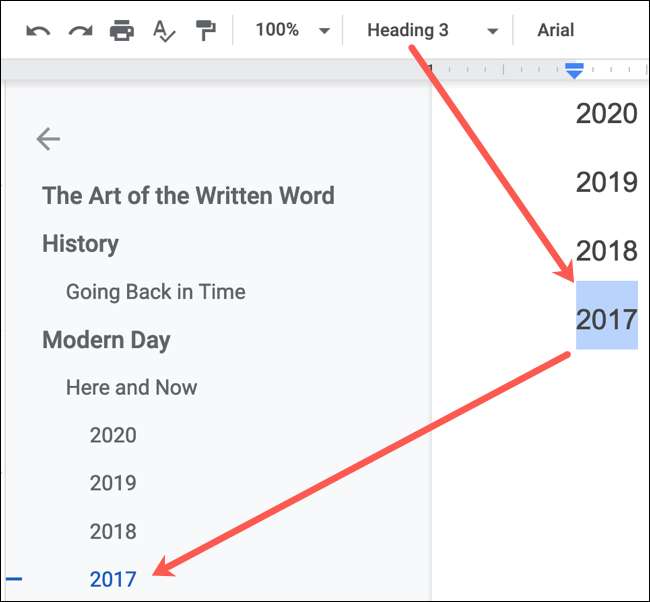
Jos aiot käyttää erilaisia otsikkotasoja, harkitse Muotoilun kopioiminen nopeammin asiakirjan luominen.
Kun olet edistynyt asiakirjallasi ja käytä otsikoita, asiakirjan ääriviiva päivitetään automaattisesti sinulle. Ja jos järjestit, poistat tai asetat otsikot, ääriviivat säädetään välittömästi.
Poista otsikot asiakirjan ääriviivasta
Saattaa olla tilanne, jossa et halua tiettyä otsikkoa, joka näkyy asiakirjan ääriviivoissa. Onneksi sinun ei tarvitse poistaa sitä asiakirjastasi tai muuttaa muotoilua.
Napsauta "X" otsikon oikealla puolella, jonka haluat poistaa asiakirjan ääriviivat.
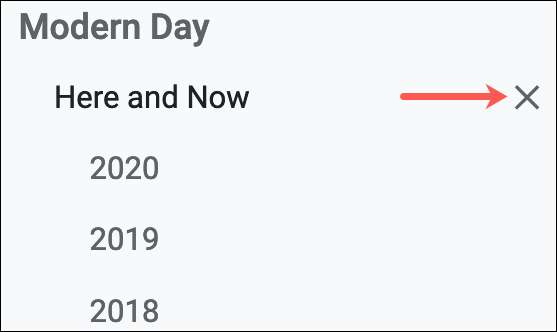
Koska teksti pysyy edelleen asiakirjassa, voit helposti lisätä sen takaisin asiakirjan ääriviivat, jos haluat. Valitse teksti, hiiren kakkospainikkeella ja valitse "Lisää dokumentin ääriviiva" -painikkeella.
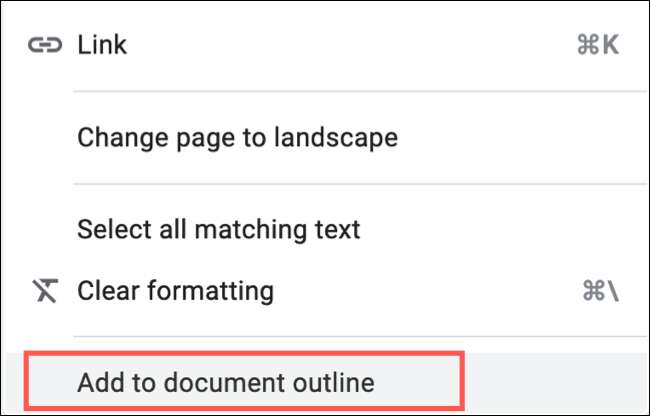
Käytä asiakirjan ääriviivaa navigointi
Google-dokumenttien asiakirjan kuvaus ei ole vain Show-It Interactive. Jos napsautat otsikkoa tai otsikkoa, voit ottaa suoraan tähän paikkaan asiakirjasi. Tämä on mahtavaa, kun työskentelet pitkiä raportteja, koska se toimii aivan kuten a Taulukko Google-dokumenttien .
Lisäksi asiakirjan ääriviiva voi auttaa sinua seuraamaan, missä olet tiedostossa. Kun kohdistin on alla olevan otsikon alla, että otsikko näyttää sinisen fontin, joka edeltää viiva ääriviivassa. Tämä on kätevä, kun työskentelet asiakirjassa, joka sisältää paljon sisältöä tai kuvia otsikoiden välillä.
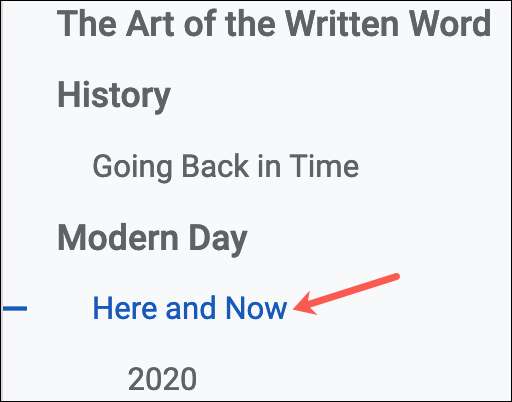
Sulje tai piilota asiakirjan ääriviiva
Jos haluat enemmän häiriöttömän kirjoitusympäristön tai tarvitset vain asiakirjan ääriviivat satunnaisesti, voit täysin sulkea sen tai vain piilottaa sen väliaikaisesti.
Sulje asiakirjan ääriviiva napsauttamalla Näytä & GT; Näytä asiakirjan kuvaus valikosta poistaaksesi sen. Se katoaa sitten näytöstä. Mutta jos päätät näyttää sen uudelleen, se pysyy edelleen automaattisesti otsikoilla, olettaen, että pidät muotoilun.
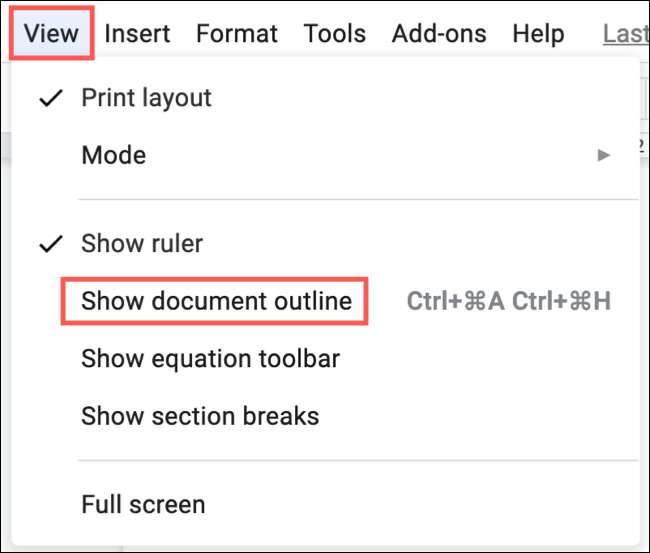
Jos haluat piilottaa asiakirjan ääriviivat tilapäisesti, napsauta itsessään vasemmassa yläkulmassa olevaa nuolta. Näet, että se katoaa näytöstä ja korvataan pienellä ääriviiva-kuvakkeella. Yksinkertaisesti klikkaa Näytä Document Outline -kuvaketta nähdäksesi sen uudelleen.
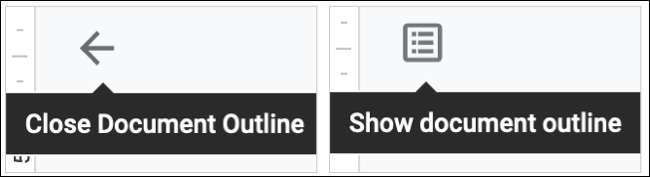
Jos haluat käyttää ohjeita, jotta voit rakentaa asiakirjat, olivatpa ne yrityksen raportit, koulupaperit tai jopa kirjat, sitten tulet Google-dokumentteihin asiakirjan Outline -ominaisuutta. Se antaa sinulle mukavan yleiskuvan asiakirjaan, auttaa sinua järjestämään sisältösi ja voit navigoida nopeasti.
Liittyvät: Aloittelijan opas Google-dokumentteihin







